Ako opraviť pomalé kontextové menu v systéme Windows 10
Kontextová ponuka v systéme Windows 10 je prvkom používateľského rozhrania, do ktorého môže každá aplikácia pridať možnosti. Systém Windows 10 má svoje možnosti aj v kontextovej ponuke, takže v závislosti od počtu nainštalovaných aplikácií môže byť kontextová ponuka dosť zaneprázdnená. Môže tiež spomaliť. Používatelia ju môžu pripísať príliš veľkému počtu aplikácií pracujúcich v kontextovej ponuke, ale nie je to tak. Ponuka sa spomaľuje, pretože aplikácia v nej nefunguje správne. Tu je postup, ako opraviť pomalú kontextovú ponuku v systéme Windows 10.
Oprava pomalej kontextovej ponuky
Ak chcete opraviť pomalé kontextové menu, musíte použiť bezplatný nástroj s názvom ShellExView. Je to bezplatná aplikácia a je to úžasné. Oprava bude chvíľu trvať, ale bude to stáť za to. Choďte do toho a stiahnuť aplikáciu ShellExView.
Po stiahnutí aplikáciu spustite. Najprv musíte prejsť do ponuky Možnosti na paneli s ponukami a povoliť tlačidlo Skryť všetky rozšírenia spoločnosti Microsoft. Týmto sa skryjú položky, ktoré systém Windows 10 pridáva do kontextovej ponuky, a zabráni vám tak náhodou ich zakázať.
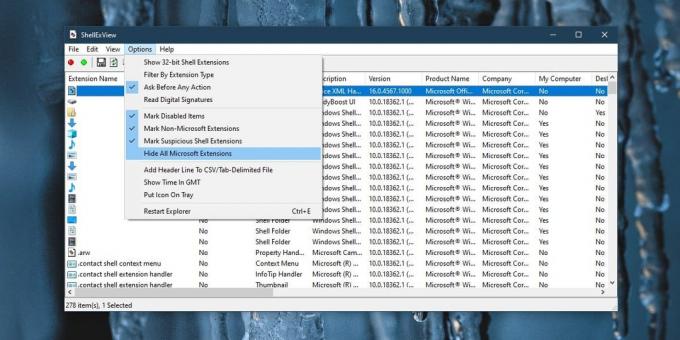
Potom vám zostane všetko, čo pridala aplikácia tretej strany. Aplikácia ShellExView zobrazuje veľa vecí, takže ďalším krokom je zoradenie položiek od kontextového menu po vrchol. Kliknite na nadpis stĺpca Typ. Všetky položky kontextového menu budú zoradené hore.
Teraz je čas na malý pokus a omyl. Vyberte aplikáciu, ktorá pridá položku do kontextovej ponuky, a kliknite na červené tlačidlo vľavo hore pod panelom s ponukami. Táto položka zakáže. Ďalej musíte reštartujte Prieskumník. ShellExView má vstavanú možnosť reštartovania Prieskumníka, ale je to najlepšie použiť natívnu metódu Windows 10. Zdá sa, že ShellExView má problémy.
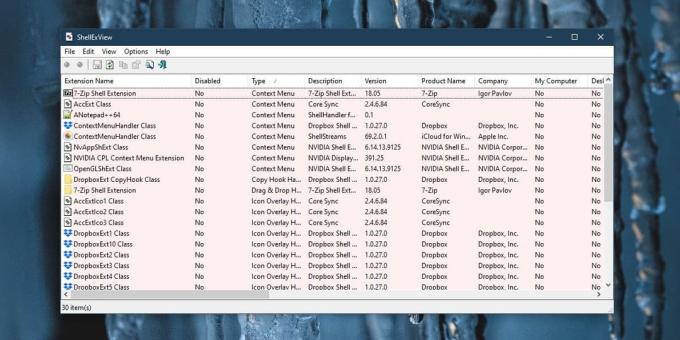
Po reštartovaní Prieskumníka kliknite pravým tlačidlom myši na položku a zistite, či sa kontextové menu nezobrazí rýchlejšie. Ak nie, t. J. Je stále pomalá, deaktivujte inú aplikáciu a reštartujte Prieskumník. Pokračujte, kým sa kontextová ponuka nezrýchli. Keď zistíte, ktorá aplikácia spôsobuje spomalenie kontextového menu, môžete povoliť všetky ostatné.
Ak sa ukáže, že základnou aplikáciou je to, čo spomaľuje kontextové menu, musíte buď žiť bez neho, alebo si musíte zvyknúť na pomalé kontextové menu. Nie je toho veľa, čo by sa dalo urobiť. Vždy však môžete skontrolovať, či máte spustenú najnovšiu verziu aplikácie. Ak nie, aktualizujte ju a problém by mohol vyriešiť. Môže to dokonca pomôcť odinštalovať a znova nainštalovať aplikáciu.
Vyhľadanie
Posledné Príspevky
Ako nastaviť inú tapetu pre viac monitorov v systéme Windows 10
Systém Windows 10 výrazne obmedzil, koľko používateľov si môže pris...
Rainlendar je štýlový, prispôsobiteľný kalendár a zoznam úloh
Mám veľmi zlý zvyk zabudnúť na dôležité udalosti a úlohy. Z tohto d...
Kidzy je konfigurovateľný webový prehliadač vhodný pre deti pre príslušných rodičov
Internet je zdrojom prakticky nekonečného poznania a zábavy pre vše...



